無料Webサイト分析おすすめツール11選!実務経験10年以上のWebアナリストが紹介!
CND Sekiguchi
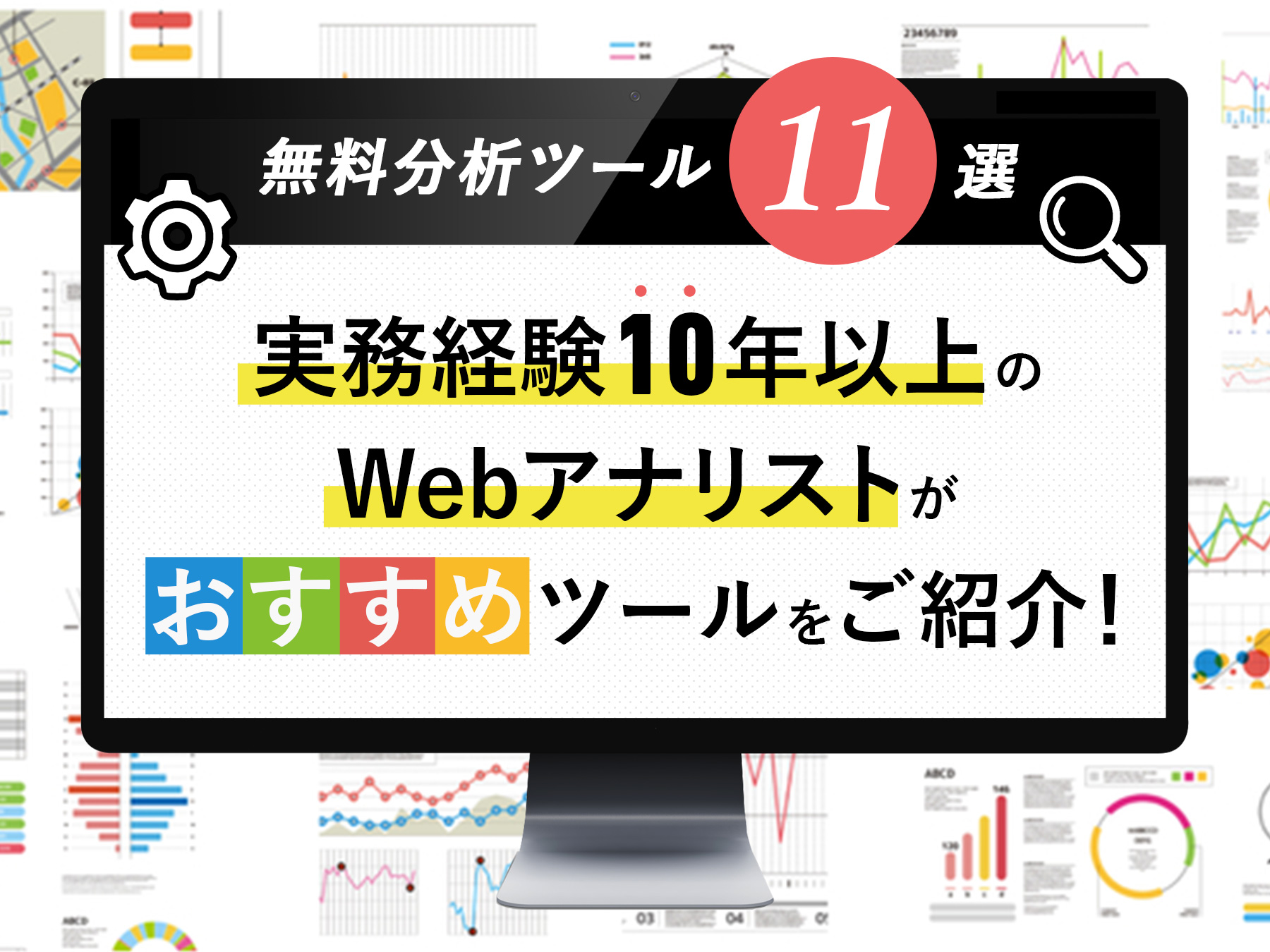
今回紹介する無料Webサイト分析ツールについて
今回は私が実際に使っていておすすめの無料でWebサイト分析ができるツールやサイトを紹介したいと思います。
今回紹介するWebサイト分析ツールの中には一部有料プランが含まれるツールもありますが、分析する上で最低限必要とされる機能については無料で使えるものを優先的に紹介しています(ほぼ無料で完結できてしまうWebサイト分析ツールのみ!)。
また、Google系ツールなど、皆さんもう既にご存じのWebサイト分析ツールも多いかと思ったので、後半の使用頻度が少なめのツールには他であまり紹介される機会が少なさそうなツールを敢えて入れてみました。
Googleアナリティクス(アクセス解析)
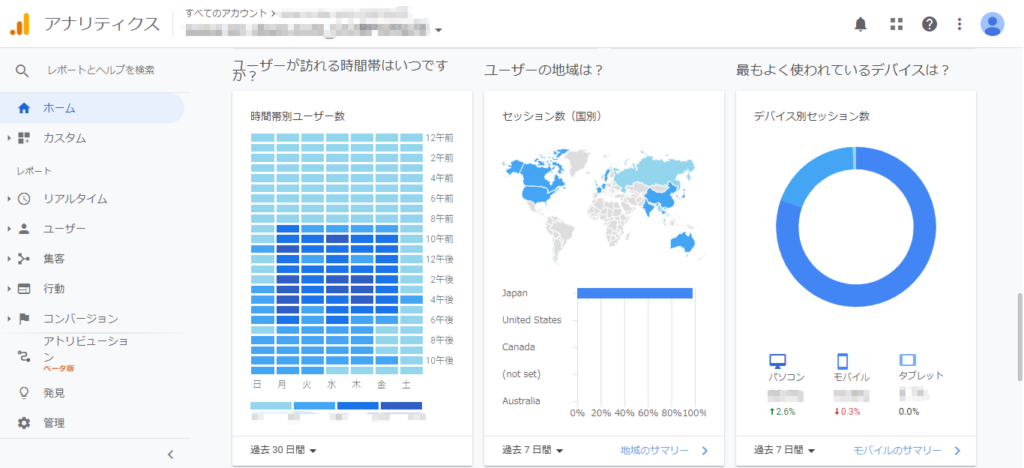
使用頻度(★3つが最高):★★★
皆さんご存じ、「Googleアナリティクス」です。「Googleアナリティクス」についてはもう説明不要なWebサイト分析ツールですよね。Googleアナリティクスの登場によりアクセス解析が普及しましたし、このツールがなかったら、私も今は全く違う仕事をしていたかもしれません(笑)。
それくらい私の仕事に多くの関わりがあるツールです。
Googleアナリティクス360という有料版もありますが、無料版でもカスタマイズによって取得できるデータの幅は広がりますし、サイト改善や効果検証は十分可能で今もサイト分析する上でのメインツールです。
また、今はGA4という新バージョンも登場しており、このブログでもGA4でのIP除外設定方法について紹介しています。今後はGA4での分析手法についても紹介していこうと思っています。
なお、Googleアナリティクスをはじめとしたデータと連携してレポート化が可能な「Googleデータポータル」も頻繁に使用してますが、データポータルはBIツールになるため今回は割愛します。
「Googleアナリティクス」公式サイトはこちら
Googleサーチコンソール(Google検索結果における監視、管理、改善)
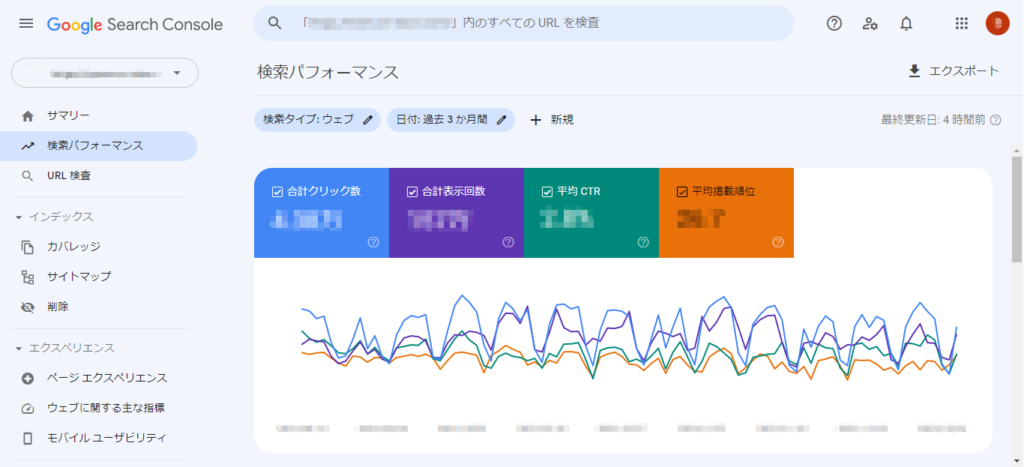
使用頻度(★3つが最高):★★★
こちらも高頻度で利用しています。Google検索結果上でのパフォーマンスを測定したり、インデックスエラーの指摘や修正を行うWebサイト運用者必須のツールです。
具体的には以下のようなことができます。
・XMLサイトマップを送信し、クローラーにURLを伝えインデックスを促進
・必要に応じてページごとのインデックス登録状況の確認や登録リクエスト
・エクスペリエンスからコアウェブバイタル関連チェック
・インデックスカバレッジのエラーチェック
などなど。
そして忘れてはならないのは「検索パフォーマンス」です。
アクセス解析ツールでは取得できないGoogle検索結果上での表示回数、クリック率、平均掲載順位の確認ができるため、Google Search ConsoleはSEOに取り組む上では欠かせないWebサイト分析ツールでもあります。
「Google Search Console」公式サイトはこちら
SERPOSCOPE(SEO順位チェック)
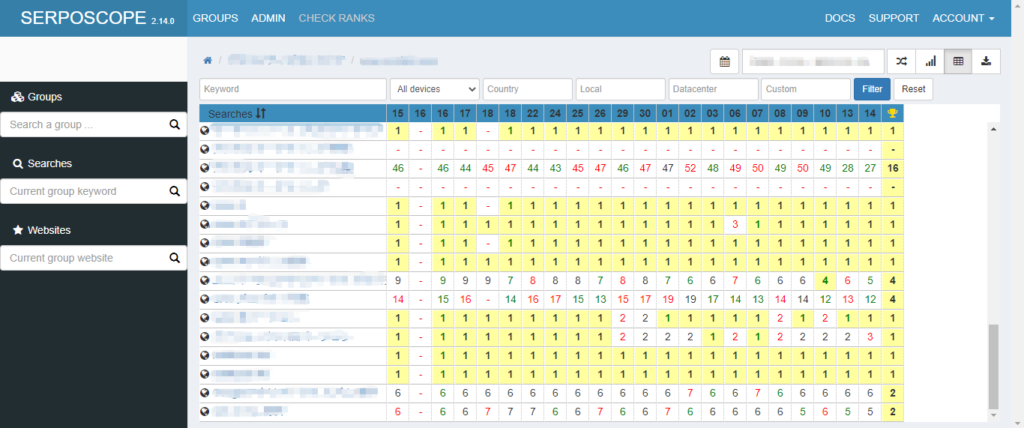
使用頻度(★3つが最高):★★★
順位チェックツールには「GRC」に代表される一部の機能を無料で利用できるツールもありますが、「SERPOSCOPE」はキーワード数やサイト数が無制限、完全無料で使えるのが素敵です。ツール側からの提案などの機能はありませんが、無料でSEO順位のみ知りたいという方にとってはよいツールだと思います。
「SERPOSCOPE」はサイトからダウンロードして、自分のPCにインストールして使用します。
注意点としては初期設定の状態だと、チェックエラーが頻発するため、検索ごとの待ち時間の長くすることで解消しましょう。ただし、チェックするキーワード数が多い場合は待ち時間が長いとその分チェック完了までに時間がかかります。そのため、チェックするキーワード数が多すぎず、時間がかかることが気にならず、欲しいのは順位データのみという方であれば、このツールで十分だと思います。
インストールしたPCが起動されている状態であれば時間予約による自動チェック開始も可能です。
また、PC/SP別での順位チェックが可能です。
「SERPOSCOPE」ダウンロードサイトはこちら
Hubspot(マーケティングオートメーション)
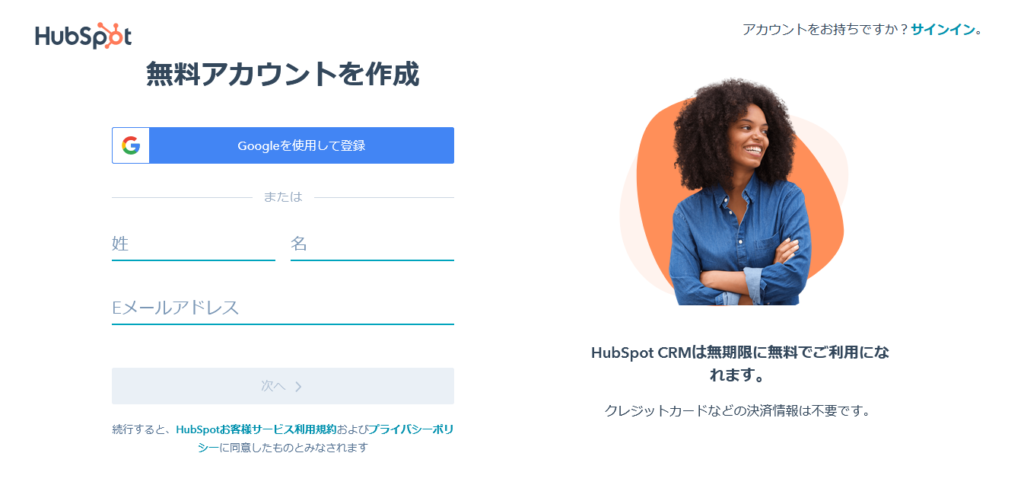
使用頻度(★3つが最高):★★★
数あるマーケティングオートメーション(MA)ツールの中でも無料で使える範囲が最も広いのはこの「Hubspot」だと思います。Webサイト訪問顧客の行動分析、メルマガ配信、顧客とのコミュニケーション管理に使っています。
初めて触れた時は、正直、無料でここまで使えることに驚きました。国産のMAツールに比べますと、インターフェイスについては慣れるまでに少し時間がかかりますが、慣れてしまえばその機能の豊富さは他の有料ツールと遜色ないです。
中小規模の企業さんであれば「Hubspot」の無料版でMAツールとしての基本的な機能はほぼ網羅できているのではないかと思います。それほど機能は充実していると思います。おすすめです。
「Hubspot」公式サイトはこちら
PageSpeed Insights(Webサイト表示速度測定)

使用頻度(★3つが最高):★★
新しいWebサイトに携わる際、必ずと言っていいほど、このツールを使って表示速度をチェックします。
調査したいURLを入力して分析開始後、数十秒でサイトの表示速度結果が分かります。
このツールのよいところは単純にスコアだけではなく、速度を上げるための改善施策を提案してくれるところです。
一般的にはPCで70点、SPで50点が合格点の目安なのではないでしょうか。
ユーザー体験的にも表示スピードは重要なので、使ってくれるユーザーにストレスを与えないサイト作りを目指しましょう。
「PageSpeed Insights」はこちら
Googleキーワードプランナー(キーワード検索需要測定)
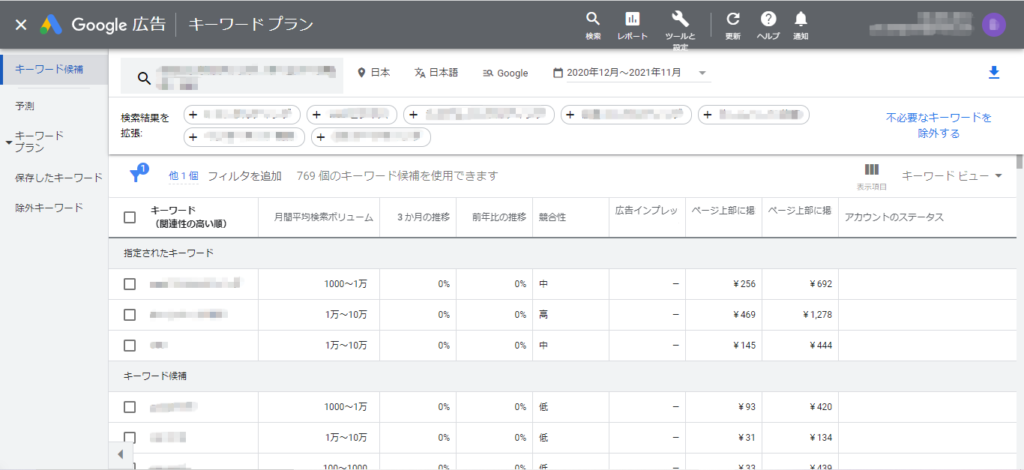
使用頻度(★3つが最高):★★
リスティング広告の出稿キーワードのプランを立てる際など、キーワードの検索需要を把握する上では欠かせないツールです。SEOの対策キーワードを考える時にも非常に役立ちます。
入力したキーワードに関連するキーワード候補ごとの月間平均検索ボリューム、競合性、入札単価を照らし合わせながら、キーワードを選定していきます。地域や期間を指定した上での表示も可能です。
一つ注意点を挙げると、このキーワードプランナーは以前は完全無料で詳細データの表示が可能でしたが、今はログインしたGoogleアカウントでGoogle広告を出稿していない場合は一部詳細な数値ではなく、ざっくりとした(数値に幅がある)データになってしまう点です。
詳細なデータが欲しい場合は、「Ubersuggest」など他ツールと併用してみてください。
ただし、「Ubersuggest」は無料で使用できるのは1日3回までという制限があります。
「Googleキーワードプランナー」公式サイトはこちら
Googleトレンド(時系列での検索数調査・比較)
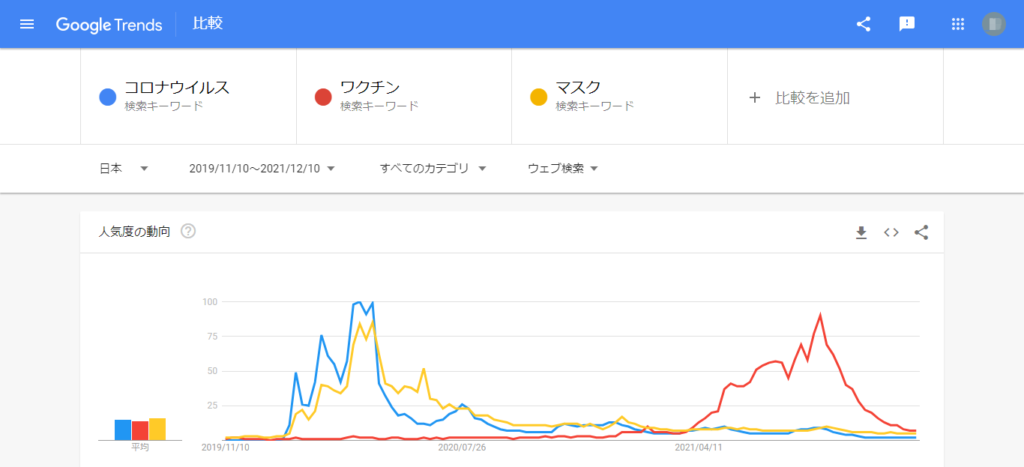
使用頻度(★3つが最高):★★
キーワードがGoogleでどれくらい検索されているかを時系列で把握することができるツールで、最大5つまでのキーワードを同時に比較表示することができます。特定の地域や期間で見たり、検索の多い地域別ランキングの確認ができることなど、対策キーワードの選定に活用できます。
また、特に検索数が多かった時期には世の中で起こった出来事が注釈で現れることもあります。
最大の特徴は、やはりトレンドという名の通り、検索数を推移でみることができる点です。期間は自由に選択可能で、かなり昔まで遡ることができます(最も長くて2004年~現在まで)。
どの時期に検索が多かったのか、また上昇傾向なのか下降傾向なのか、などトレンドを把握しましょう。
「Googleトレンド」についてはこちらの記事でも紹介していますのでご覧ください。
Googleトレンドで見るヒットアニメ映画の動向とは?-鬼滅の刃ってやっぱりすごい!
「Googleトレンド」公式サイトはこちら
Website Explorer(Webサイトの階層構造調査)
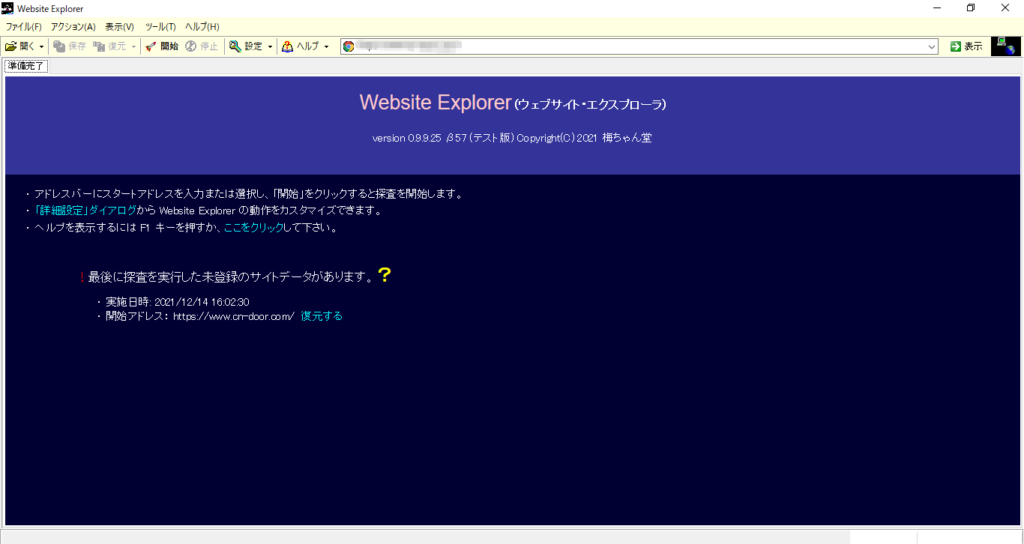
使用頻度(★3つが最高):★★
新しく担当するWebサイトの現状分析を行う際、サイトの階層構造を確認するのに重宝しています。サイトマップ作成はもちろん、ページごとのtitleやdescriptionやh1タグの設置状況や、外部リンク、リンクエラーの一覧なども確認できます。これらの結果はExcelファイルでのダウンロードも可能です。
「Website Explorer」についてはこちらの記事でも紹介していますのでご覧ください。
効率のよいサイトリスト・サイトマップの作り方(Win編)
「Website Explorer」ダウンロードサイト(Vector)はこちら
Microsoft Clarity(ヒートマップ)
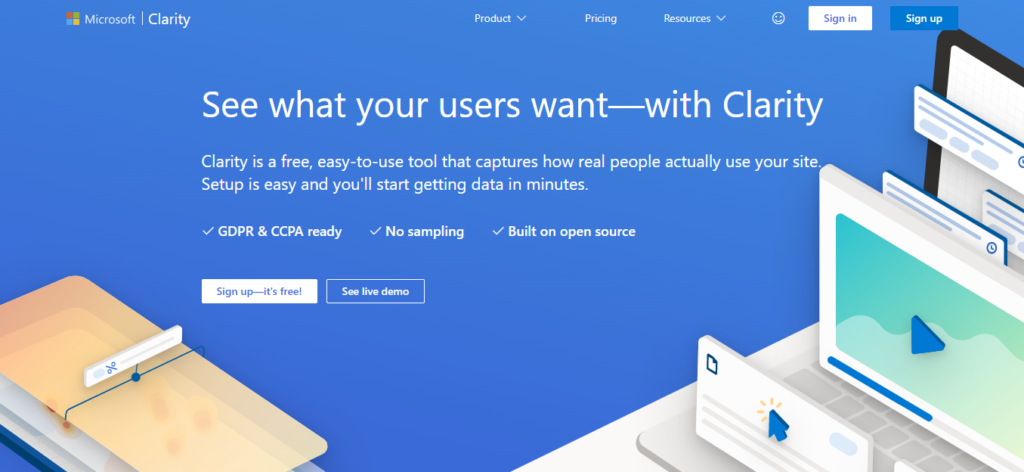
使用頻度(★3つが最高):★
マイクロソフトさんのヒートマップツールです。ヒートマップツールには「Ptengine」や「User Heat」といった良いツールがありますが、今回のテーマである無料で使える範囲が広いという条件に当てはめると、この「Clarity」だと思います。
GoogleアナリティクスのユーザーエクスプローラーでCVユーザーの行動分析をよく行いますが、「Clarity」側でもCVユーザーの録画データを確認することにより、ページ遷移のデータだけでは分からないユーザーの迷いやページ内の離脱箇所からユーザー心理を推測することができます。
ヒートマップツールはGoogleアナリティクスのような数値系ツールと併用すると色々なことが見えてくるので、単体で使うのではなく併用がおすすめです。
要望をあげるのであれば、アテンション(ページ内のどの部分の滞在が長いのかを計測)機能があれば最高なんですが。。。
「Microsoft Clarity」公式サイトはこちら
価格.com テレビ紹介情報(テレビ番組で紹介された情報検索)
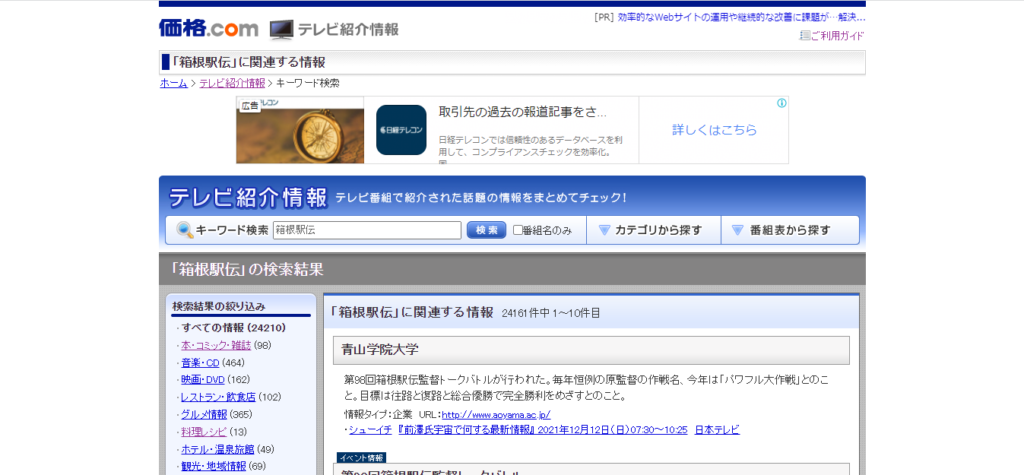
使用頻度(★3つが最高):★
カカクコムさんが運営するテレビ番組で詳細された情報を検索できるサイトで、検索したテーマがいつ、どの番組で取り上げられたのかが検索できます。
検索ボックスにキーワードを入力すると、そのキーワードに関連したテレビ番組とその内容が一覧表示されます。その検索結果をジャンルごとに絞り込んで表示させることや、テレビ番組名のみを表示させることも可能です。
商材や取り上げられ方によっては、まだまだテレビで紹介されたことによってサイトのアクセス数や問い合わせ数、商品購入数が大きく伸びることもあるため、Web施策以外での急激なアクセス・CVの伸びがあった時にはこちらで確認することがあります。
「価格.com テレビ紹介情報」公式サイトはこちら
ミルトーク(ユーザートークサービス)
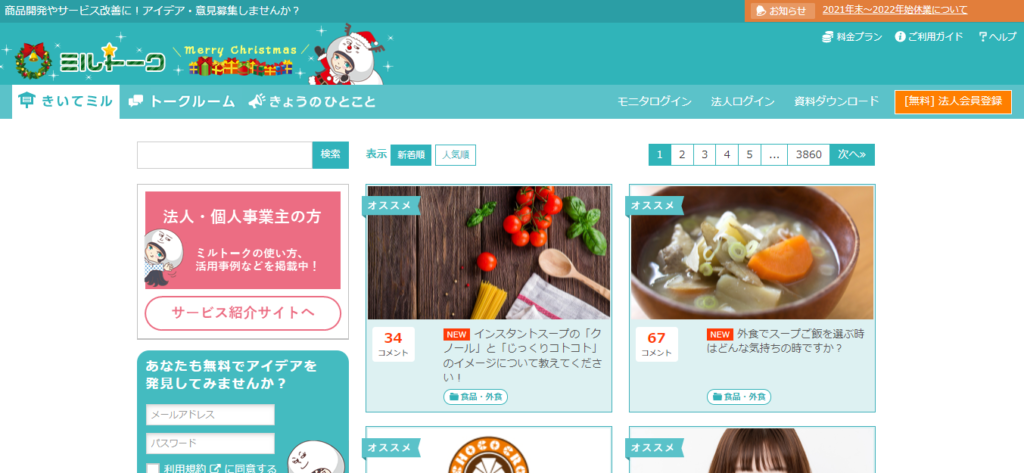
使用頻度(★3つが最高):★
マクロミルさんが運営する企業側が消費者に対して直接質問をして回答を得ることができるサイトです。ユーザーの悩みを商品開発に活かしたり、Webサイト内のお悩みコンテンツの作成などの活かせます。
会員登録すると、自分が聞きたい質問をすることができますが、会員登録しなくても、自分が情報収集したいテーマで検索を行い、過去の似た質問に対する回答を閲覧するだけでも発見があったりするので、あまり馴染みがない業界や商材に携わる時は、その業界や商材に対するエンドユーザー(利用者)の声を確認するために見ることがあります。
ジャンルは膨大なため、たいていのテーマに関しては既に同様の質問がでていると思います。ただ、口コミごとの集計データが用意されているわけではないこと、性別・年代といった回答者属性の絞り込み表示が不可(属性絞り込みは有料プランだと可能)なことなど、定量的な把握は難しいですが、ざっくりどのような意見があるのかを把握することは十分できると思います。
「ミルトーク」公式サイトはこちら
無料のWebサイト分析ツールの良い点は気軽に試せること
今回ご紹介したWebサイト分析ツールをはじめ、無料だからといって決して侮れないツールはたくさんあります。正直これ以外にも紹介したいWebサイト分析ツールもありますが、今回は“無料の範囲内”で“十分に分析できる”という視点で選んでみました。
無料のWebサイト分析ツールの良い点は何と言っても気軽に試せることです。まだ使用したことがないツールでご興味のあるツールがあればぜひ使ってみてください。


